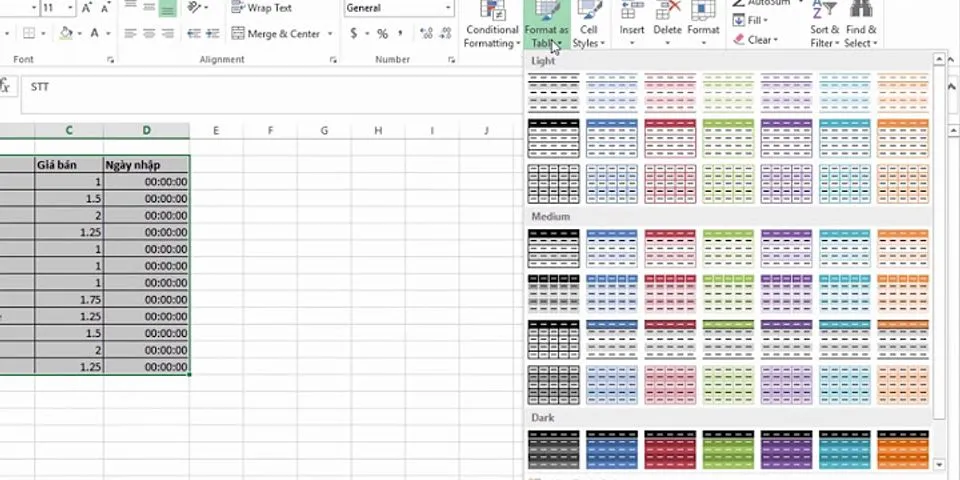Cách chia sẻ màn hình trên Microsoft TeamsKhi các thầy cô làm việc trên Microsoft Teams thì có thể chia sẻ màn hình máy tính hay nhiều loại màn hình khác, bao gồm chia sẻ slide PowerPoint để học sinh theo dõi trực tiếp bài thuyết trình mà thầy cô giảng, hoặc với những bài thuyết trình sẵn có. Show 1. Chia sẻ màn hình trên Microsoft Teams PCBước 1: Trong giao diện cuộc gọi nhóm chúng ta nhấn vàobiểu tượng shaređể lựa chọn chia sẻ màn hình.  Bước 2: Lúc này hiển thị rất nhiều màn hình khác nhau và được Microsoft Teams chia thành từng nhóm cụ thể. Bạn chọn 1 màn hình để chia sẻ tới các học sinh. Với slide thuyết trình chúng ta có thể mở sẵn trên thiết bị để lựa chọn thành 1 màn hình riêng khi khi muốn chia sẻ.  Bước 3: Lúc này màn hình mà bạn chọn chia sẻ đã được chuyển sang thiết bị của học sinh, đồng thời tại màn hình chia sẻ sẽ có thanh công cụ ở bên trên như hình dưới đây.  Bước 4: Màn hình gọi video được chuyển xuống phía dưới để chúng ta vẫn có thể nhìn thấy được học sinh của mình. Các thầy cô thực hiện mọi thao tác trên màn hình thì các em học sinh đều nhìn thấy được. Đểdừng chia sẻnhấnbiểu tượng share dấu x. Những màn hình chia sẻ khác chúng ta thực hiện tương tự.  Bước 5: Trong trường hợp bạn muốnmở trực tiếp slide PowerPoint trên Microsoft Teams để chia sẻthìnhấn Browserồi chọnUpload from my computer.  Lúc này hiển thị thư mục trên máy tính để bạn chọn lựa slide thuyết trình đã hoàn thành để chia sẻ màn hình. Nếu chia sẻ slide kiểu này thì học sinh tham gia có thể tự ý di chuyển slide mà thầy cô không biết. Đểhạn chế việc học sinh điều chỉnh trình chiếu slide, bạn nhấn vàobiểu tượng mắt tại Stop presenting. Cuối cùng thì thấy cô chỉ việc trình chiếu slide để học sinh theo dõi.  2. Cách chia sẻ màn hình trên Microsoft Teams điện thoạiBước 1: Tại giao diện cuộc gọi trên điện thoại chúng ta nhấn vàobiểu tượng 3 dấu chấmrồi chọn tiếpChia sẻtrong danh sách hiển thị.   Bước 2: Lúc này hiển thị các tùy chọn để bạn chọn lựa chia sẻ màn hình trên Teams điện thoại. Với chia sẻ ảnh hay video sẽ chọn ảnh, video tạo trực tiếp hay có sẵn trong album.   Nếu chia sẻ file PowerPoint sẽ liên kết tới dịch vụ lưu trữ OneDrive để bạn chọn file muốn chia sẻ.   |